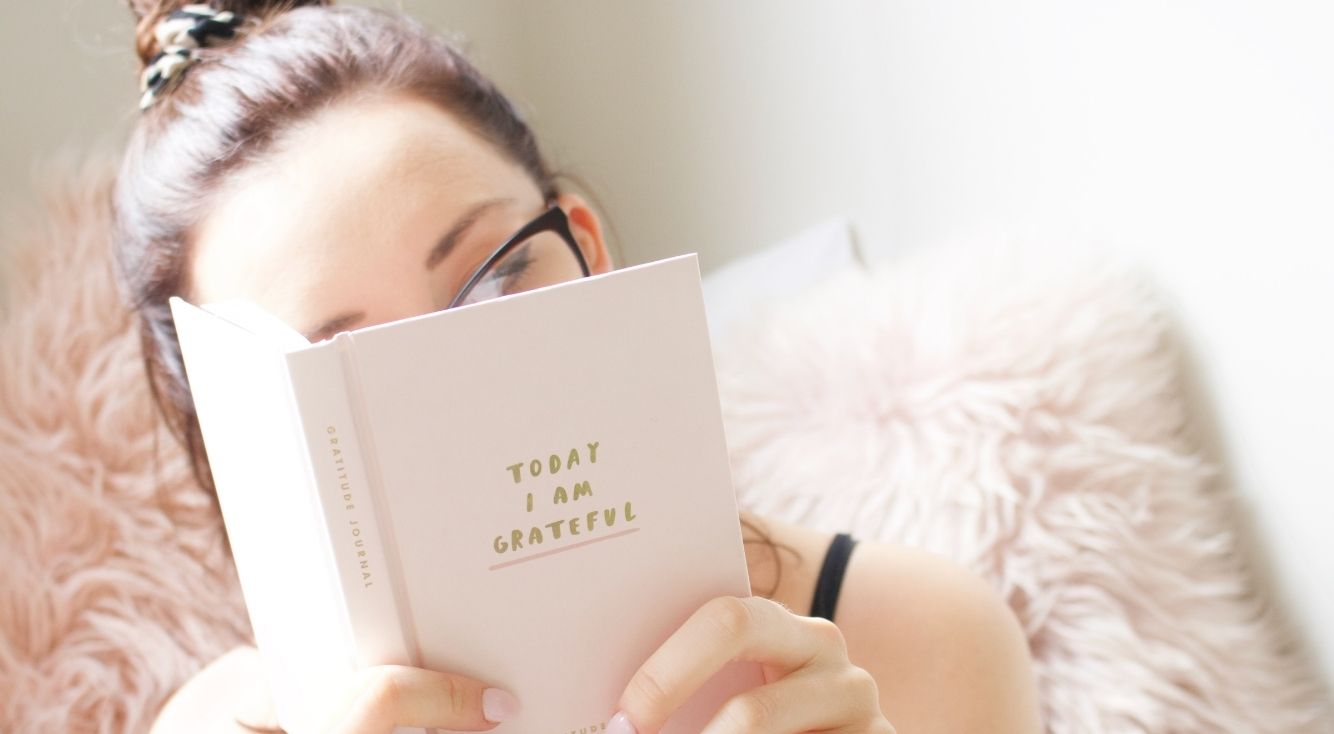
【iPhone】メモをLINEなどに共有する方法!できないときの対処法も解説
iPhoneの「メモ」アプリに書いた内容は、友達などに共有できます。
LINEやメール、その他のアプリでも共有でき、メモの編集権限を付与することも可能なんです。
この記事では、iPhoneのメモを共有する方法や共有できないときの対処方法を紹介します!
この記事でわかること
- iPhoneのメモを共有する方法
- メモを共有できないときの8つの対処法
- メモを簡単に共有できる専用アプリの紹介
Contents[OPEN]
【iPhone】メモを共有する方法
さっそく、iPhoneのメモを共有する方法をご紹介していきます。
POINT
- 基本の共有方法
- LINEで共有する方法
- 共同作業とは
基本の共有方法
基本の共有方法は、次の通りです。
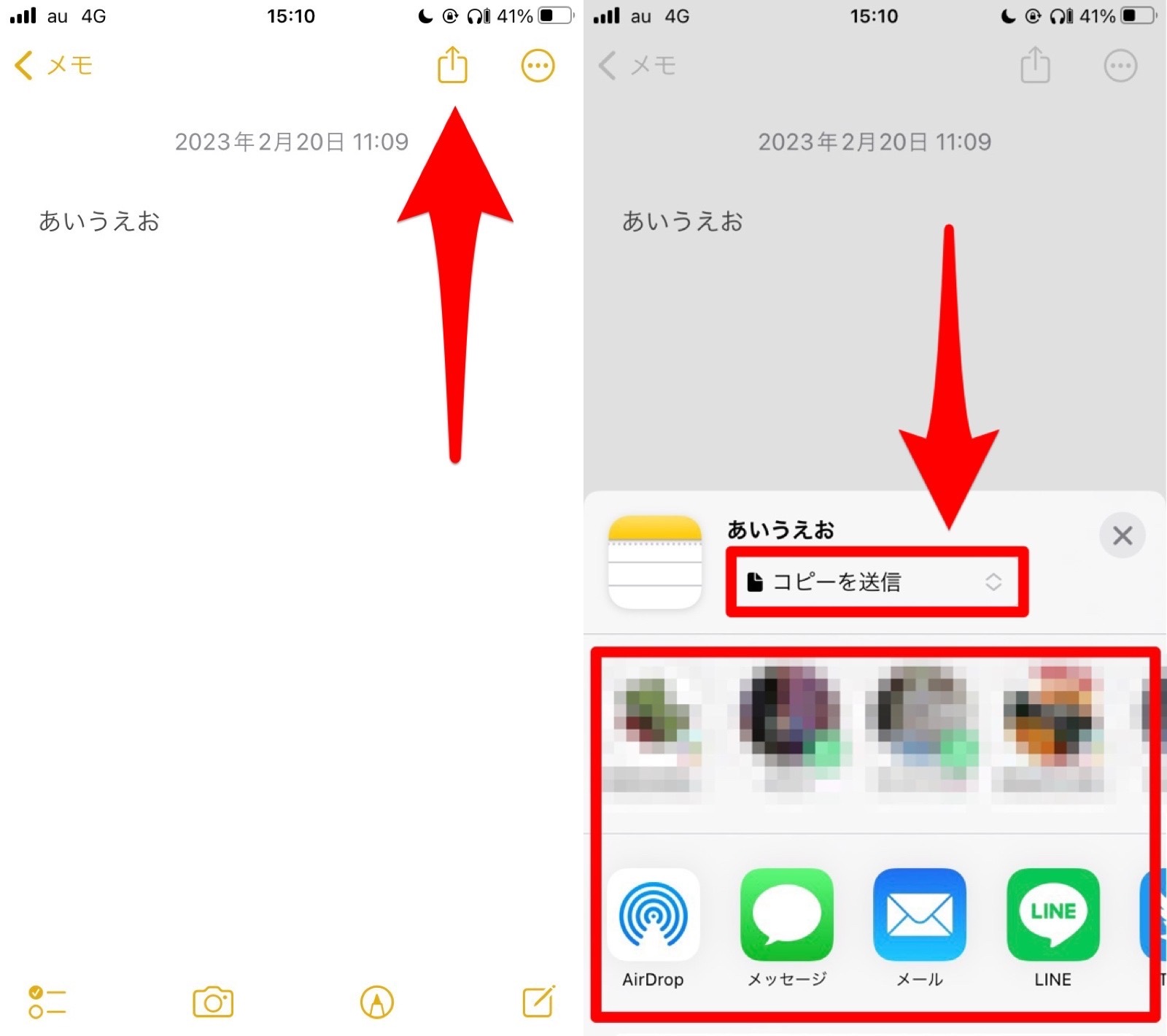
共有したいメモを開き、右上の共有ボタンを選択します。
メモのタイトル下の表示を「コピーを送信」に設定してください。
あとは、メールやメッセージやLINEなど、好きな共有方法を選択すればOKです。
LINEで共有する方法
LINEで共有する方法は、次の通りです。
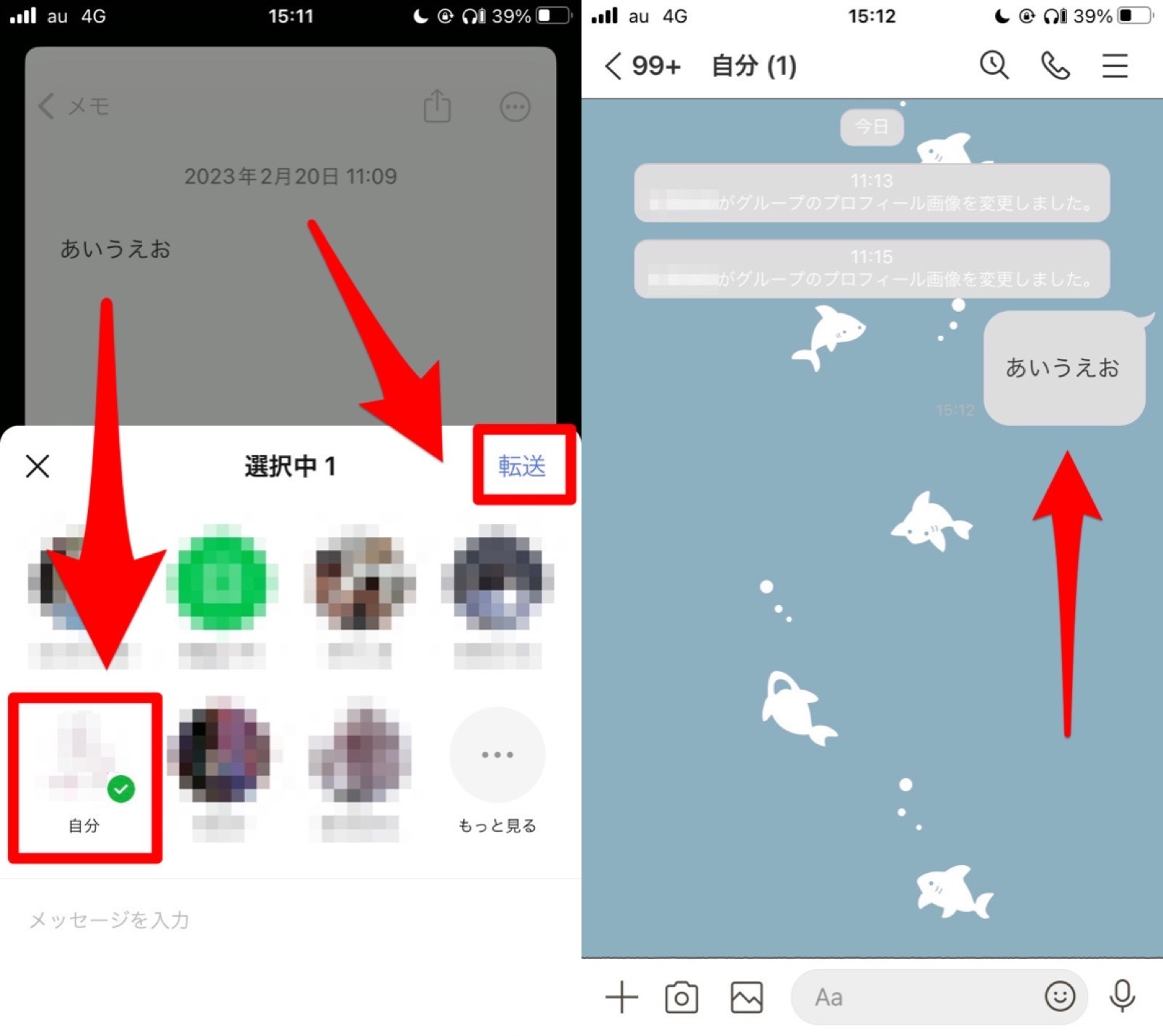
先ほどの手順で操作して、共有する際に「LINE」を選択しましょう。
共有相手を選択して「転送」をタップしてください。
これで、LINEでメモの内容を共有できました!
共同作業とは
メモを共有するとき「コピーを送信」のほかに「共同作業」として共有する方法もあります。
メモを共有するだけの場合、「コピーを送信」に設定して送信すれば問題ありませんが、メモの編集権限を与えたい場合は「共同作業」に設定を変更します。
そうすることで、自分以外のユーザー(共有相手)が、メモを編集できるようになります。
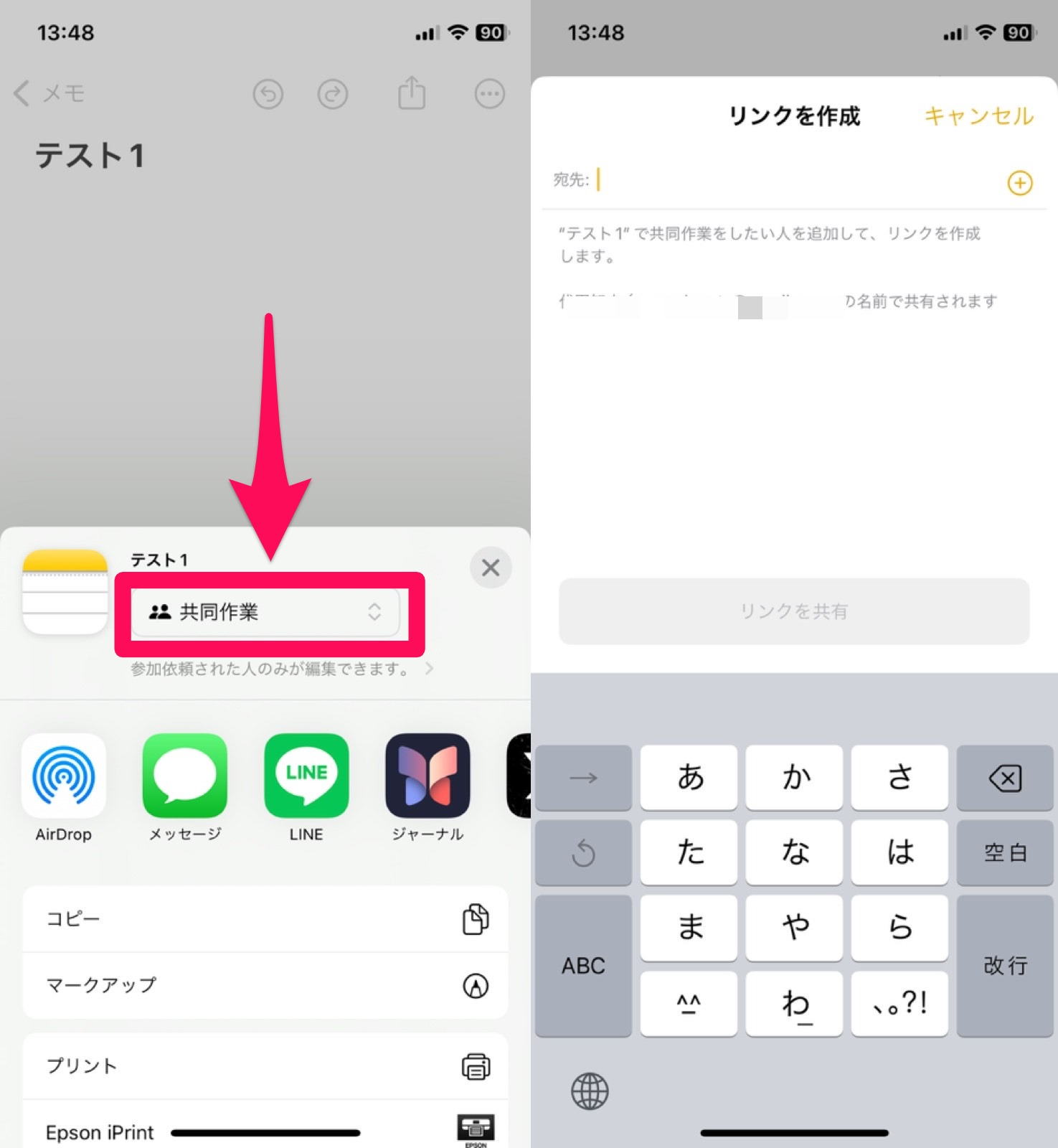
「共同作業」として共有する場合、iPhoneの電話帳に入っている連絡先から宛先を選択して送信します。
LINEなどで共有することはできないので注意してください。